PHPStudy(小皮面板)基础使用步骤详解
php的开发在本地的电脑集成环境可以说极大的减轻了我们的工作量,由此众多的集成环境也应运而生。
而在这么多的php集成环境中,我们要如何选择适合自己的环境呢?
就我个人而已,适合自己的并非是最便捷、使用最广的。而是那个对你来说,使用足够方便、让你上手更加容易的。感觉说了一堆废话,本文就PHPStudy(小皮面板)集成环境来说如何使用吧。
开始之前我们先来看看即将了解的PHPStudy(小皮面板)是什么样?
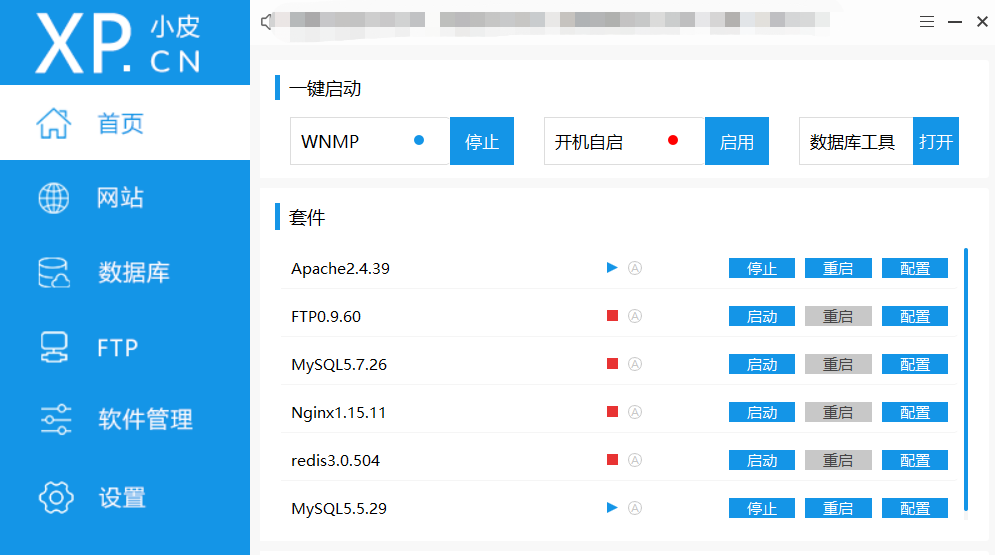
见到了PHPStudy(小皮面板)的排版,那么就开始来正式使用和了解它吧。
步骤一:关于PHPStudy(小皮面板)的下载和安装。
1.1、window环境中安装PHPStudy(小皮面板)客户端《点击去下载PHPStudy(小皮面板)》
1.2、下载后,直接下一步,傻瓜式的安装方式即可。
1.3、安装成功后,运行PHPStudy(小皮面板)
步骤二:PHP、Apache和MySQL的安装和运行
2.1、点击软件管理搜索下载PHP、Apache和MySQL
2.2、PHP版本根据自己需求进行安装
2.3、首页选项内,启动Apache和MySQL
步骤三:配置域名和网站
3.1、点击“创建网站”
3.2、域名:自定义任意域名,作为配置完成后在浏览器使用的域名
3.3、根域名:即你项目运行的目录文件位置(thinkphp为例:运行目录为项目的public文件夹)
3.4、PHP版本:即根据自己项目需求,选择PHP版本。若你不存在,则在软件管理里面选择、下载
3.5、伪静态:如thinkphp项目,需要配置对应的伪静态。Apache代码如下:
<IfModule mod_rewrite.c>
Options +FollowSymlinks -Multiviews
RewriteEngine On
RewriteCond %{REQUEST_FILENAME} !-d
RewriteCond %{REQUEST_FILENAME} !-f
RewriteRule ^(.*)$ index.php?/$1 [QSA,PT,L]
</IfModule>步骤四:到这里你已经完成了项目的配置,直接在浏览器中输入你配置的域名,回车即可。
到这里开始你的项目吧,代码不止,学习无止。
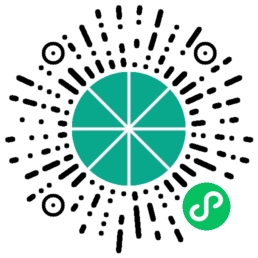 六月初字帖坊小程序
你想要的字帖模板及工具,这里都有!
六月初字帖坊小程序
你想要的字帖模板及工具,这里都有!

 六月初
六月初